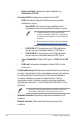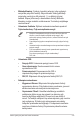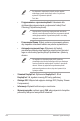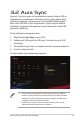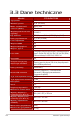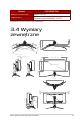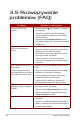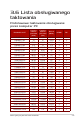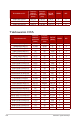User Guide
Table Of Contents
- Uwagi
- Informacje związane z bezpieczeństwem
- Dbanie i czyszczenie
- 1.1 Witamy!
- 1.2 Zawartość opakowania
- 1.3 Podłączanie monitora
- 1.4 Podłączanie kabli
- 1.5 Wprowadzenie do monitora
- 2.1 Odłączanie wspornika/podstawy (do montażu ściennego VESA)
- 2.2 Regulacja monitora
- 3.1 Menu OSD (menu ekranowe)
- 3.2 Aura Sync
- 3.3 Dane techniczne
- 3.4 Wymiary zewnętrzne
- 3.5 Rozwiązywanie problemów (FAQ)
- 3.6 Lista obsługiwanego taktowania
3-18
Rozdział 3: Ogólne instrukcje
3.5 Rozwiązywanie
problemów (FAQ)
Problem Możliwe rozwiązanie
WŁĄCZONA dioda LED
zasilania
• Naciśnij przycisk , aby sprawdzić, czy monitor
jest włączony.
• Sprawdź, czy zasilacz i przewód zasilający
zostały prawidłowo podłączone do monitora i
gniazda zasilania.
• Sprawdź funkcję Wskaźnik zasilania w menu
OSD. Wybierz opcję „WŁ.”, aby włączyć wskaźnik
LED zasilania.
Czerwone światła diody LED
zasilania i brak obrazu na
ekranie
• Sprawdź, czy monitor i komputer są włączone.
• Sprawdź, czy kabel sygnałowy jest prawidłowo
podłączony do monitora i komputera.
• Sprawdź kabel sygnałowy i upewnij się, że nie
jest wygięty żaden styk złącza.
• Podłącz komputer do innego dostępnego
monitora, aby sprawdzić, czy komputer działa
prawidłowo.
Obraz na ekranie jest za jasny
lub za ciemny
• Wyreguluj ustawienia Kontrast i Jasność przez
OSD.
Obraz na ekranie drży lub na
obrazie wyświetlane są falujące
wzory albo nienormalny obraz
• Sprawdź, czy kabel sygnałowy jest prawidłowo
podłączony do monitora i komputera.
• Odsuń urządzenia elektryczne, które mogą
powodować zakłócenia elektryczne.
• Odłącz zasilacz i podłącz go ponownie do
gniazda zasilania. Następnie włącz monitor.
Defekty kolorów na obrazie
ekranowym (biały nie wygląda
jak biały)
• Sprawdź kabel sygnałowy i upewnij się, że nie
jest wygięty żaden styk złącza.
• Wykonaj funkcję Wyzeruj wszystko przez OSD.
• Wybierz odpowiednią temperaturę barwową
(Temp. barwowa) przez OSD.
Brak dźwięku lub słaby dźwięk • Dostosuj ustawienia głośności monitora lub
komputera.
• Upewnij się, że jest prawidłowo zainstalowany i
aktywny sterownik karty dźwiękowej komputera.
• Sprawdź źródło dźwięku.